Cisco Packet Tracer(パケットトレーサー)でPC2台を置いてping試験についてまとめました。
## 【作業手順】PC2台を置いてping試験
① 下のアイテムボックスにある[End devices]をLogicals画面にドラッグ&ドロップします。(これを2回行う)
また、アイテムボックスにある[Copper Cross Over]を選択し、2つの[End devices]をクリックして接続します。
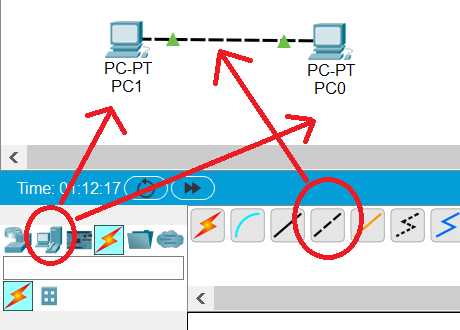
| アイテム名 | 内容 |
|---|---|
| End devices | ホストPC |
| Copper Cross Over | クロスオーバーケーブル |
② ホストPCをクリックし、[Desctop]タブ > [IP Configuration]を選択します。
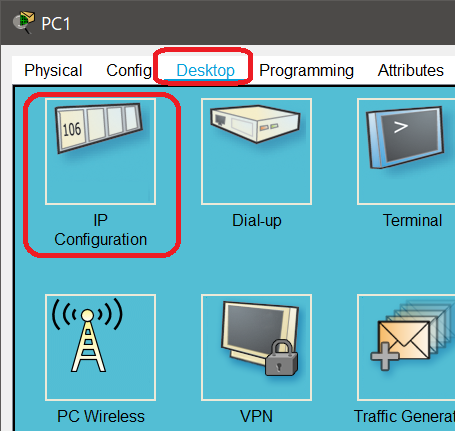
③ ローカルIPアドレスとサブネットマスクを設定します。

今回は、2つのホストに対して次のように設定しました。
| ホストPC | IPアドレス・サブネットマスク |
|---|---|
| PC0 | 192.168.100.100/24 |
| PC1 | 192.168.100.101/24 |
④ ホストPCをクリックし、[Desctop]タブ > [Command prompt]を選択します。
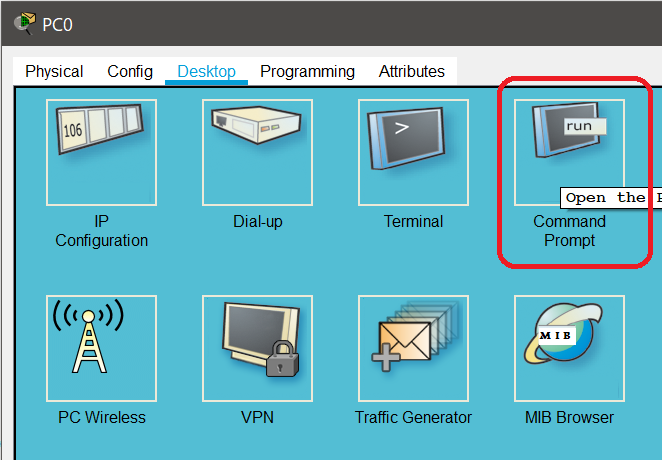
⑤ 対抗するホストPCに対してping試験を行うと正常に応答が返ってきます。
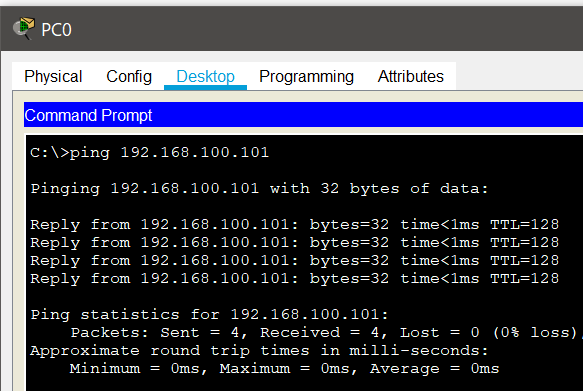
このように、Cisco Packet Tracer(パケットトレーサー)ではネットワーク機器やホストPCを配線・設定し、シミュレーションができます。
## 【その他】サンプルファイル、関連記事
今回作成したシミュレーションのサンプルファイルや関連記事は次のとおり。
| – | サンプルファイル、関連記事 |
|---|---|
| 1 | ■シミュレーションのサンプルファイル(pktファイル) |
| 2 | ■【Packet Tracer入門】シミュレーションの使い方まとめ |
| 3 | ■【Cisco入門】ルーターの使い方・コマンド集 |

コメント